Това значително намалява лекотата на използване, така че коригирайте проблема сега
- Клавишът Enter не работи при проблема с Firefox може да се дължи на вирус на вашия компютър.
- Друга известна причина за проблема е неправилно разширение на браузъра.
- Позволяването на правилните предложения за вашата адресна лента може бързо да реши проблема с клавиша Enter във Firefox.
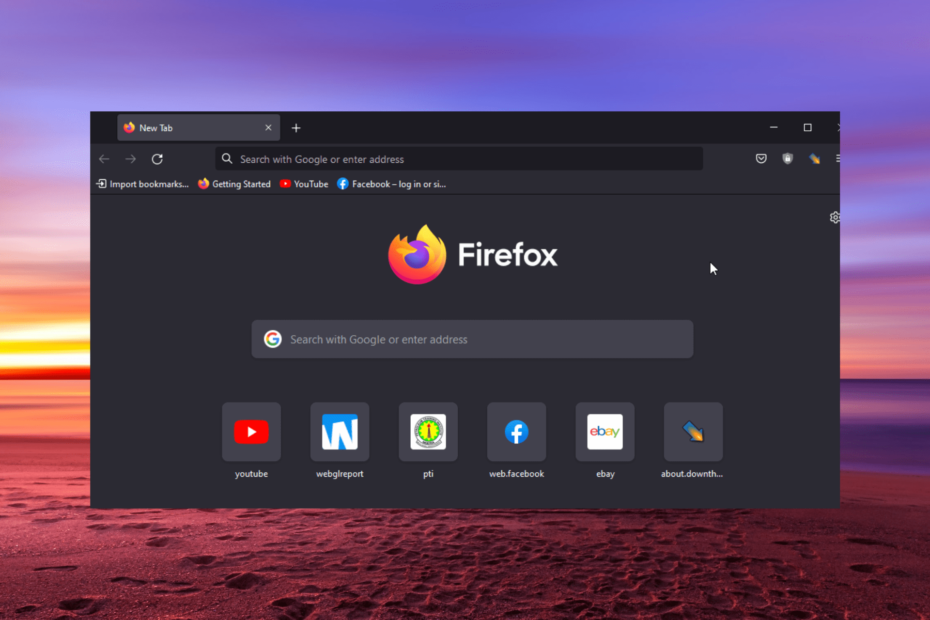
Вие заслужавате по-добър браузър! 350 милиона души използват Opera ежедневно, пълноценно навигационно изживяване, което идва с различни вградени пакети, подобрена консумация на ресурси и страхотен дизайн.Ето какво може да направи Opera:
- Лесна миграция: използвайте асистента на Opera за прехвърляне на излизащи данни от Firefox само с няколко стъпки
- Оптимизирайте използването на ресурсите: вашата RAM памет се използва по-ефективно от Firefox
- Подобрена поверителност: интегриран безплатен и неограничен VPN
- Без реклами: вграденият рекламен блокер ускорява зареждането на страници и предпазва от извличане на данни
- Изтеглете Opera
Firefox е един от най-бързите и най-силните браузъри за всички устройства. Освен това е доста сигурен браузър и използва по-малко системни ресурси.
Това може да го накара да изглежда като перфектния браузър, но за съжаление не е склонен към проблеми. Едно от последните оплаквания е, че клавишът Enter не работи на Firefox.
Това значително намали лекотата на използване на браузъра и го направи разочароващо. Това обаче е лесен проблем за коригиране, както ще покажем в това ръководство.
Защо моят клавиш Enter не работи на Firefox?
Причините, поради които клавишът Enter не работи на Firefox, са многобройни. Това може да се дължи на проблеми с вашия браузър или проблеми с компютъра.
По-долу са някои от конкретните причини:
- Наличие на вируси на компютъра
- Дефектни разширения или тема на браузъра
- Грешни настройки на браузъра
- Остарял браузър
Бърз съвет:
Вместо да отстранявате проблеми с Firefox, върнете се към сърфирането в мрежата без проблем с по-надежден браузър. Opera е добра алтернатива със стандартни функции за сърфиране като маркиране и частно сърфиране.
Всички приложения на Opera се актуализират често, за да осигурят максимална производителност. Има модерен и адаптивен потребителски интерфейс. Можете да интегрирате любимите си разширения, да използвате рекламния блокер, да получите безплатен, неограничен VPN и много други.

Опера
Сърфирайте в мрежата без грешки и се насладете на модерни теми, бърз достъп до социални медии и други разширени функции!
Как да накарам моя клавиш Enter да работи отново във Firefox?
1. Актуализирайте Firefox
- Щракнете върху бутон за меню на Firefox.
- Изберете Настройки опция.
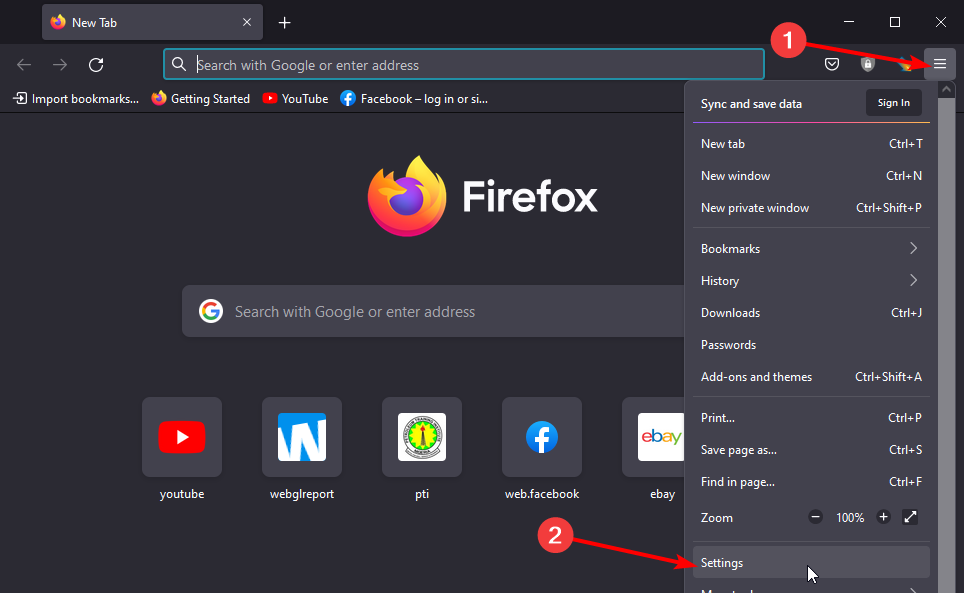
- Щракнете върху Провери за обновления бутон под Актуализации на Firefox раздел.
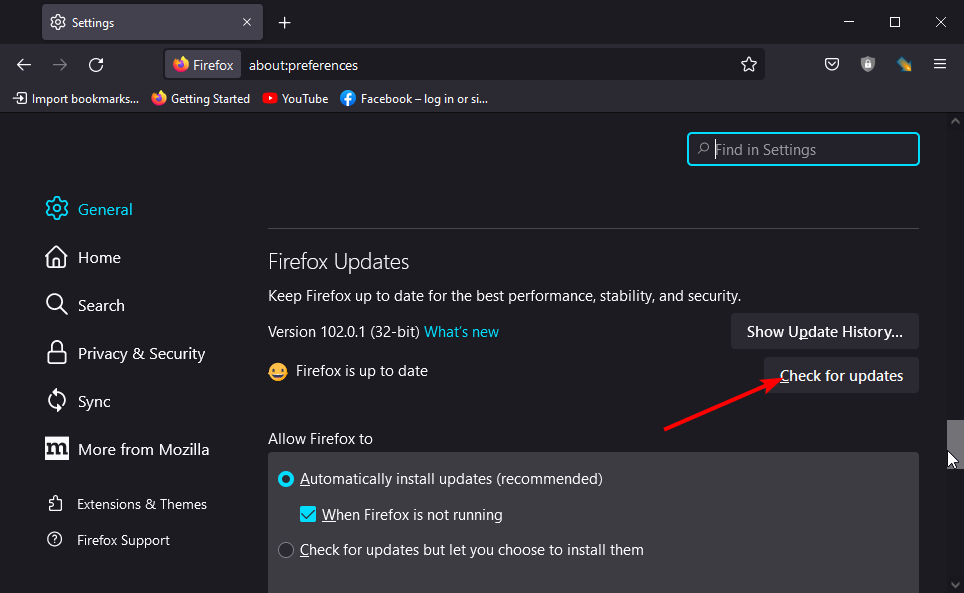
- Това ще ви покаже дали има налична актуализация.
Остарелите приложения са основната причина за много проблеми и браузърите не са различни. Клавишът Enter не работи при проблема с Firefox може да се дължи на грешка във версията на вашия браузър.
Този проблем може да е бил коригиран в по-нова версия. Актуализирането на вашия браузър в този случай трябва да помогне за бързото разрешаване на проблема.
2. Извършете сканиране за вируси
2.1. Ръчно сканиране за вируси
- Натисни Windows+ азключове за отваряне на Настройки ап.
- Изберете Актуализация и сигурност опция.
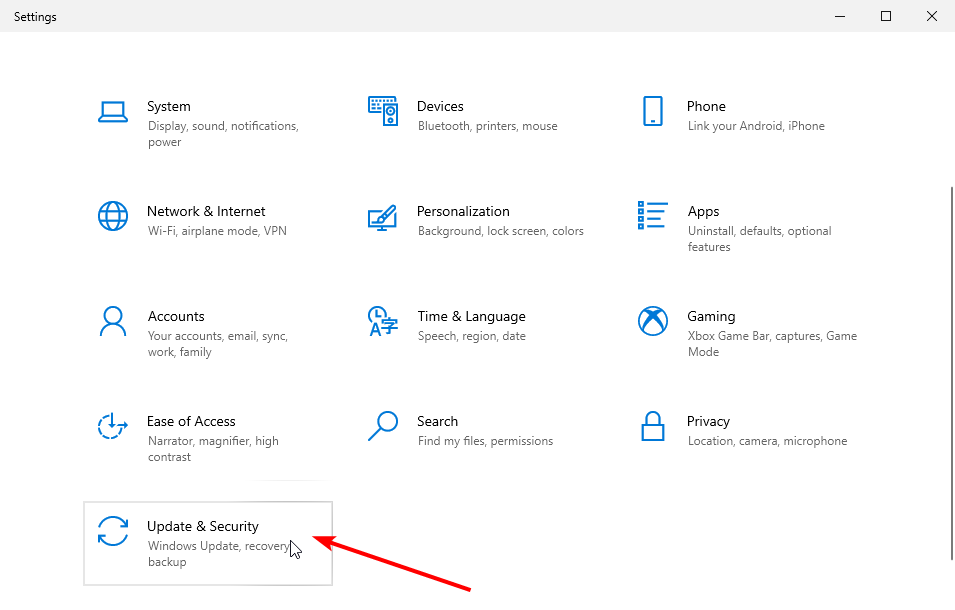
- Кликнете Защита на Windows в левия прозорец.
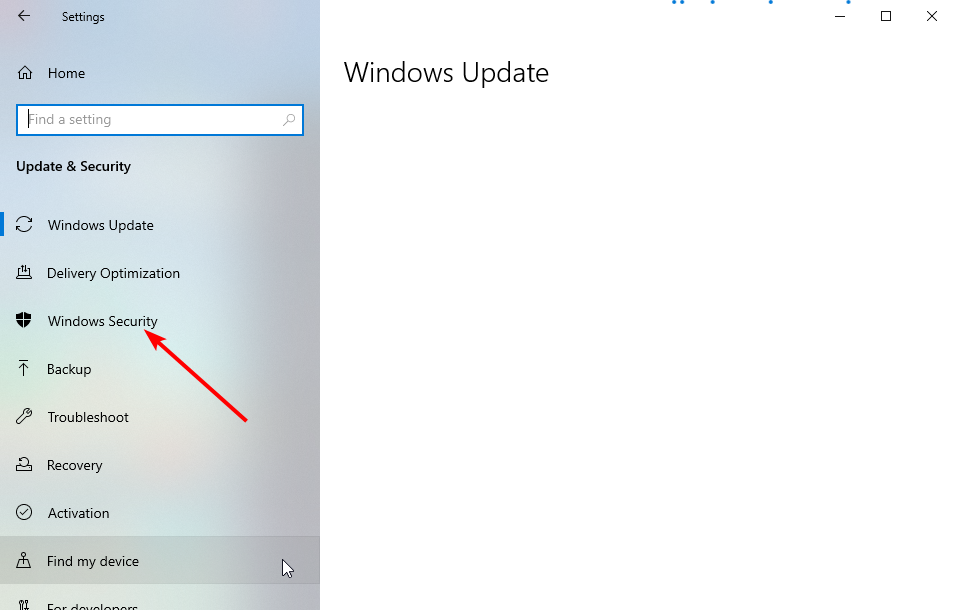
- Избери Защита от вируси и заплахи опция.
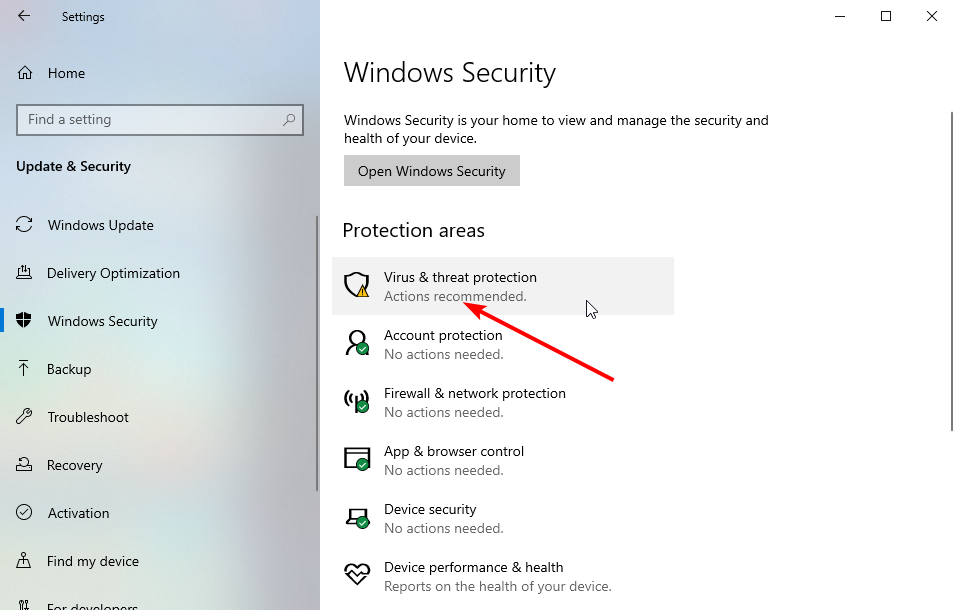
- Изберете Опции за сканиране.
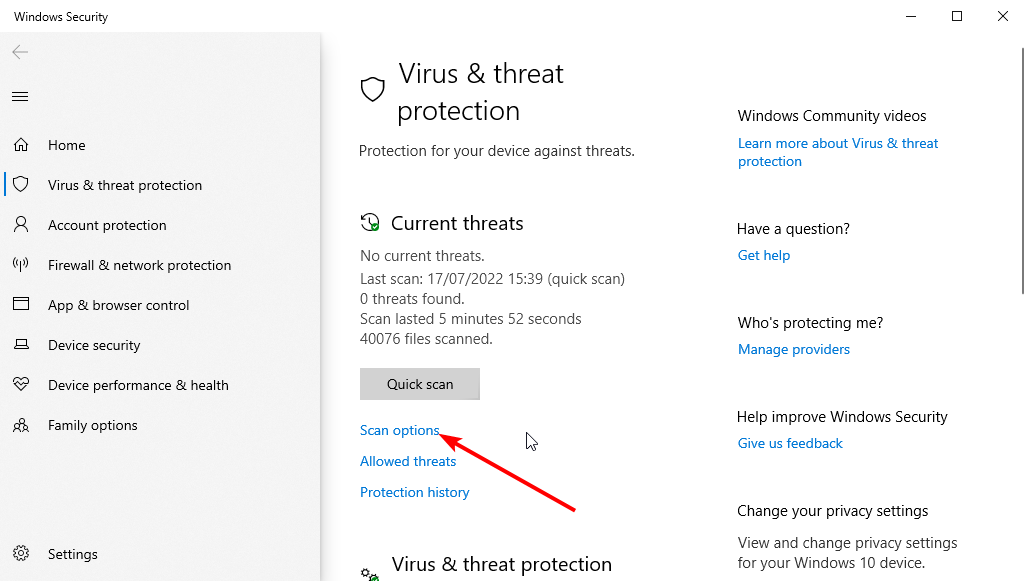
- Изберете от предоставените опции и щракнете върху Сканирай сега бутон.
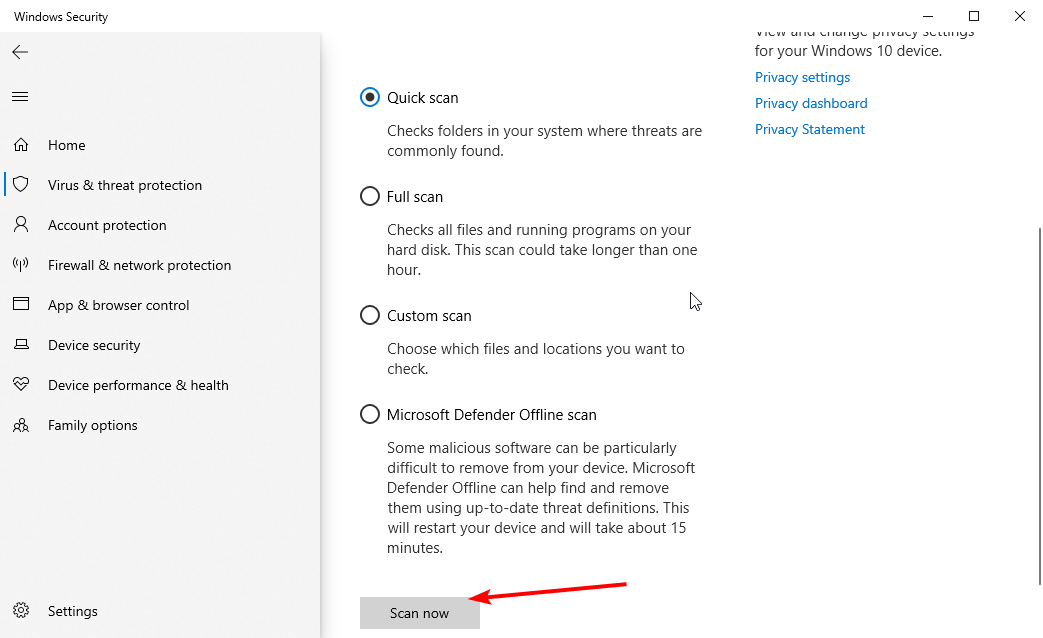
Вирусите нямат нужда от представяне. Те объркват компютъра ви и може да са причината клавишът Enter да не работи във Firefox.
Трябва да изберете опцията Пълно сканиране или Офлайн сканиране на Microsoft Defender за дълбоко и цялостно сканиране.
2.2. Автоматично сканиране за вируси
Вместо да преминавате през огромните стъпки по-горе, за да сканирате за вируси, можете да автоматизирате процеса с ESET NOD32 Antivirus.
ESET NOD32 Antivirus е бърз и лек софтуер, който не заема място на вашия компютър. Той изисква само да инсталирате софтуера и ще се погрижи за вашите нужди за сигурност.
Той използва авангардна технология, за да ви осигури многопластова, проактивна защита онлайн и офлайн. Нещо повече, той осигурява защита от зловреден софтуер, фишинг и ransomware по всяко време.
Това е само пълният пакет за сигурност, който гарантира, че вашият компютър и приложения работят перфектно.
⇒ Вземете ESET NOD32
3. Активирайте предложенията в адресната лента
- Отворете Firefox и въведете командата по-долу в адресната лента.
относно: предпочитания#поверителност - Поставете отметка в квадратчето за История на сърфирането, отметки, отворени раздели, Преки пътища и търсачки под секцията Адресна лента.
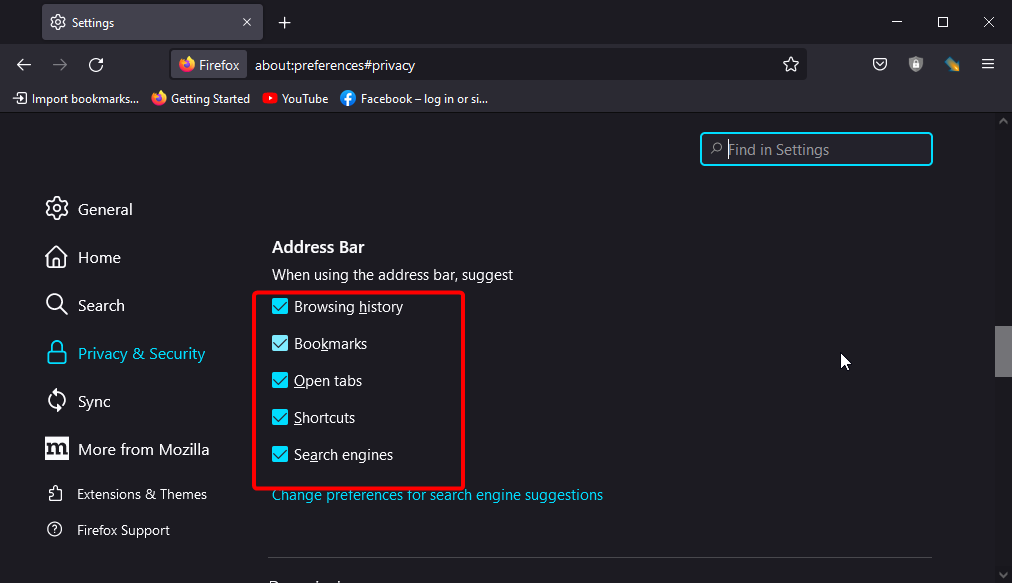
- Рестартирайте браузъра си.
Забраната на всички предложения може да накара клавиша Enter да спре да работи във Firefox. Това ще бъде особено забележимо в адресната лента.
Активирането на всички налични предложения за адресната лента и рестартирането на браузъра ви трябва да помогне за възстановяване на нормалното състояние тук.
- 3 начина за коригиране на слушателя на събития, ако не работи във Firefox
- LinkedIn не работи във Firefox: 7 потвърдени корекции, които да опитате
4. Рестартирайте Firefox в безопасен режим
- Стартирайте Firefox и щракнете върху бутон за меню.
- Щракнете върху Помогне опция.
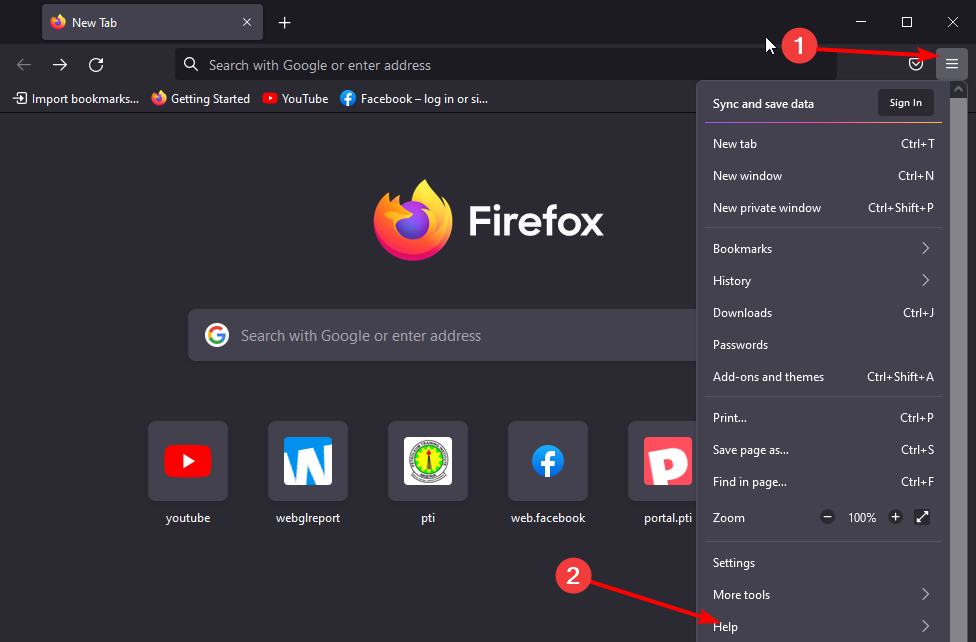
- Избери Режим за отстраняване на неизправности… опция.
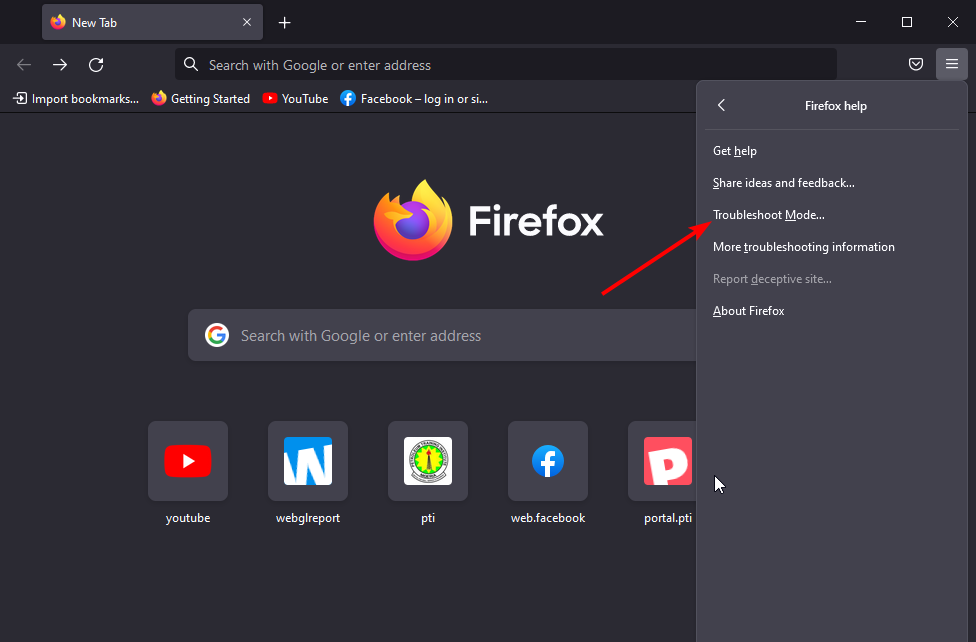
- Щракнете върху Рестартирам бутон, когато бъдете подканени да потвърдите действието.
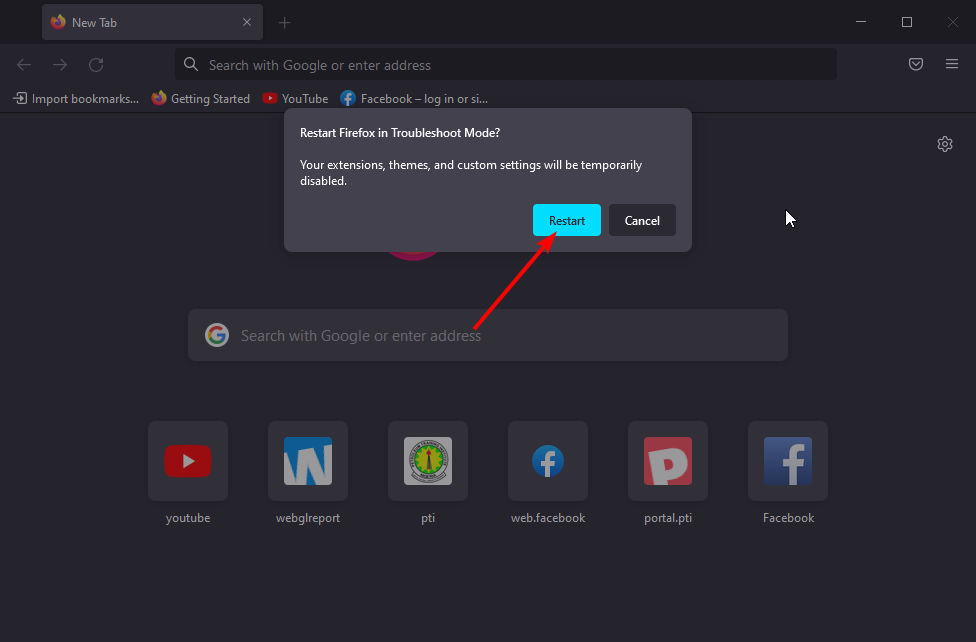
Колкото и разширенията и темите да помагат за подобряване на външния вид и функционалността на Firefox, те също могат да бъдат причината клавишът Enter да не работи. Това е така, защото някои от тези добавки може да срещнат проблеми и да започнат да работят неправилно.
Рестартирането на Firefox в безопасен режим ще стартира вашия браузър с деактивирани разширения, теми и персонализирани настройки.
Когато клавишът Enter не работи на Firefox ограничава функциите за достъпност на браузъра. Въпреки че проблемът може да бъде разочароващ, той може да бъде коригиран лесно с решенията, предоставени в това ръководство.
Изправени ли сте пред по-критичен проблем като клавиатурата не работи на Firefox? След това проверете нашето подробно ръководство за това как да накарате браузъра си да работи отново нормално.
Чувствайте се свободни да ни уведомите за корекцията, която ви помогна да разрешите проблема в коментарите по-долу.
 Все още имате проблеми?Коригирайте ги с този инструмент:
Все още имате проблеми?Коригирайте ги с този инструмент:
- Изтеглете този инструмент за поправка на компютър оценен като страхотен на TrustPilot.com (изтеглянето започва на тази страница).
- Кликнете Започни сканиране за да намерите проблеми с Windows, които може да причиняват проблеми с компютъра.
- Кликнете Поправи всичко за коригиране на проблеми с патентовани технологии (Изключителна отстъпка за нашите читатели).
Restoro е изтеглен от 0 читатели този месец.


